开机时,主机发出的声音微乎其微?这背后其实是有原因的,当你开机时,部分设备如风扇可能因为低功耗或低温而暂时不转动或以极低的速度运转,因此整体主机声音显得较小,要知道,电脑主机的主要声音来源是CPU散热风扇、电源风扇以及显卡风扇,电源风扇在开机时与开机后的转速基本保持一致,而其他两个风扇则会根据硬件温度自动调节,温度越高,转速越快,声音也随之增大。
如何应对主机声音过小的问题,或者想增强电脑的声音呢?答案其实很简单。

你需要一台电脑,并且如果电脑上已经安装了“驱动精灵”或其他相关的驱动程序,那么最好能够使用它们,我们以Windows 7的操作界面截图为例进行说明。
- 点击“开始”菜单,选择进入“控制面板”。
- 在控制面板中,找到并点击“硬件和声音”选项。
- 进入后,你会看到“声音”按钮,点击它进入下一步。
- 在声音控制界面中,找到并右键点击“扬声器”,从弹出的对话框中选择“属性”进行设置。
- 在扬声器属性中,将“级别”拉到最大,以增强音量。
- 同样在这个界面上,找到并点击“增强”选项,勾选“均衡器”,并对其下方的设置进行详细调整。
- 将所有声音拉到最大后,记得点击“保存设置”。
如果你完成上述操作后声音仍然没有明显增大,可能是声卡驱动出现问题,你可以:
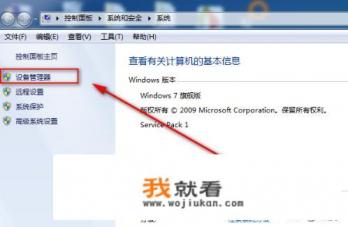
- 在桌面上的“计算机”图标上右键点击,选择“属性”,再打开“设备管理器”。
- 进入设备管理器后,找到并打开“声音、视频和游戏控制器”,检查声卡设置是否有黄色问号,如果有,则说明声卡驱动需要更新。
- 如果有备份的声卡驱动或驱动光盘,可以直接在声卡设置上右键点击,选择“更新驱动程序软件”,然后按照提示进行操作。
- 如果没有备份的驱动,可以选择下载并安装“驱动精灵”软件,进行自动检查并升级声卡驱动。
通过以上步骤,不仅解决了主机声音过小的问题,还可以有效地增强电脑的声音效果,记住这些步骤,让你的电脑发出更加悦耳的声音吧!

0
